Obsah
Na príklade letáku fitnesscentra vám chcem (v niekoľkých tutoriáloch) ukázať, ako možno vytvoriť dizajn pre zložený leták formátu A4 s malými prostriedkami moderný a atraktívny. Najprv vám predstavím žíhaný a zavinovací záhyb. Potom pripravíme leták a vyretužujeme ženu pre prednú stranu. Tip: Pre lepšie teoretické porozumenie sa môžete na Wikipédii pod heslom Falzen (papierová technika) informovať o rôznych druhoch záhybov.
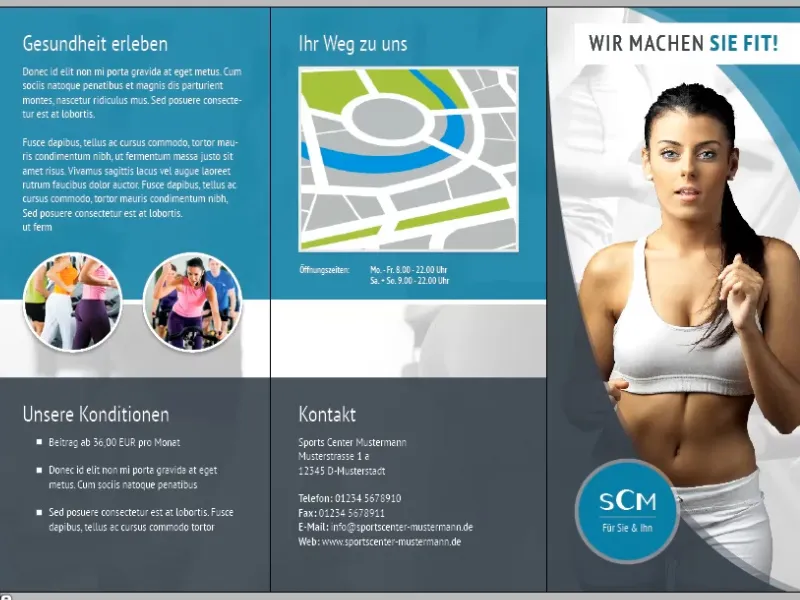
Záhyb harmonikový/zigzag
Krok 1
Najprv otvoríme InDesign, vytvoríme nový súbor (Súbor>Nový>Dokument alebo Ctrl+N), zobrazíme Ďalšie možnosti a upravíme tieto nastavenia pre náš leták:
• Šírka: 99 mm
• Výška: 210 mm
• Okraje: 10 mm
• Zárez: 2 mm (Veľmi dôležité! - Niektoré tlačiarne vyžadujú dokonca 3 mm zárez)
• Dvojstrana: Zrušiť zaskrtnutie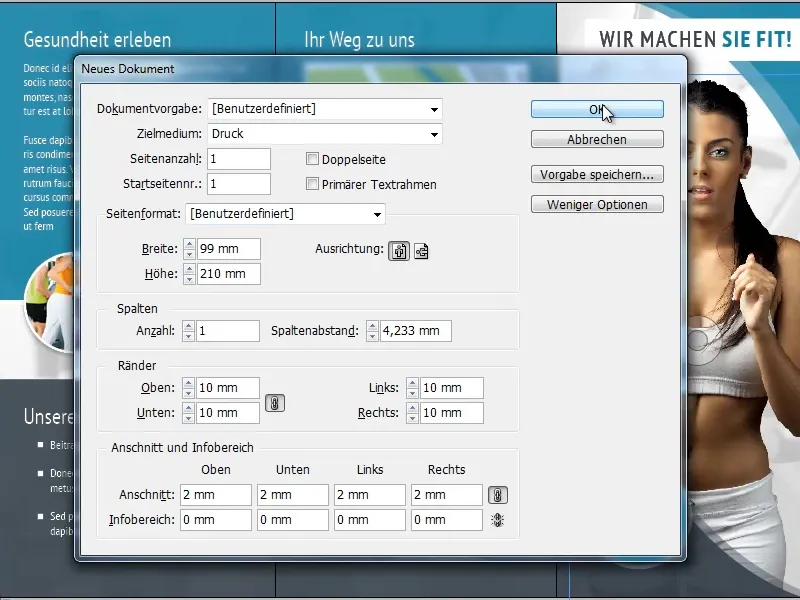
Krok 2
Ako ďalšie potrebujeme ďalších 5 strán (Strany>Vytvoriť novú stranu). Tieto budeme, ako je znázornené na obrázku nižšie, radit vedľa seba (2x po 3 vedľa seba pre prednú a zadnú stranu). Avšak musíme najprv u každej strany pomocou pravého tlačidla myši odstrániť zaskrtnutie možnosti Povoliť nové usporiadanie tlačových archov, inak ich nebudeme vedieť umiestniť.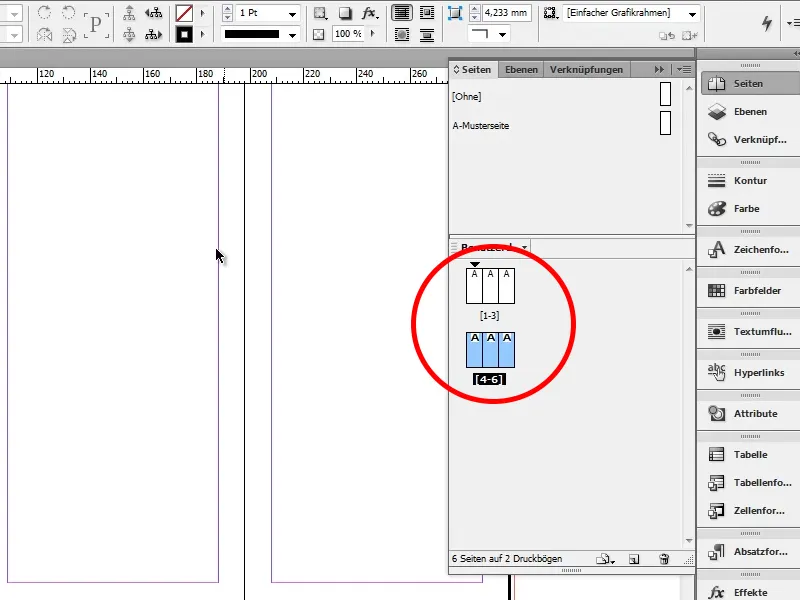
To je všetko k záhybu harmonikovému/zigzag. Všetky naše strany sú teraz usporiadané tak, ako sme chceli.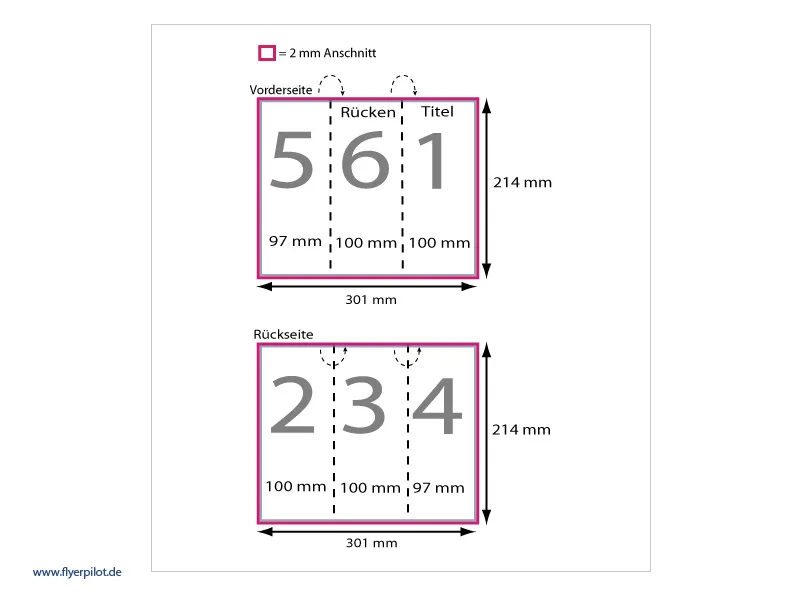
Na stránke www.flyerpilot.de si môžete (pod Falzflyer>Falzflyer Topseller>Falzarten>Druckdaten-Info) podrobnejšie prečítať, kde sa nachádzajú predná, zadná a vnútorné strany.
Zavinovací záhyb
Zavinovací záhyb je najčastejšie používaný záhyb. Špecifikom tohto záhybu je, že vložené strany sú o čosi kratšie a papier sa pri zhybe netiahne. S touto zhybovou technikou budeme pokračovať aj my.
Prvý krok
Znovu otvoríme InDesign, vytvoríme nový súbor (Súbor>Nový>Dokument alebo Ctrl+N), zobrazíme Ďalšie možnosti a upravíme tieto nastavenia pre náš leták:
• Šírka: 297 mm
• Výška: 210 mm
• Okraje: 10 mm
• Zárez: 2 mm
• Dvojstrana: Zrušiť zaskrtnutie
• Zarovnanie: Šírka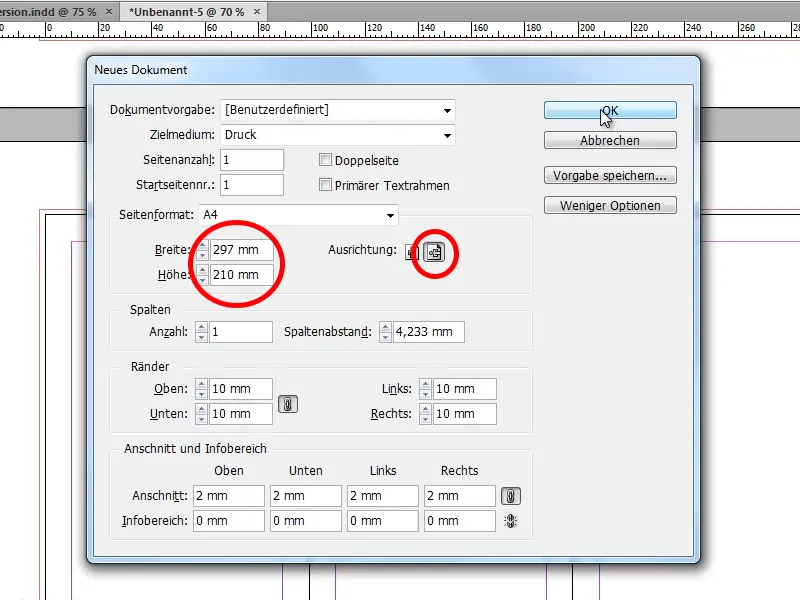
Druhý krok
Teraz potrebujeme dve pomocné sprievodné čiary, ktoré nám ukážu, kde sa naše strany vlastne nachádzajú. Prvú sprievodnú čiaru umiestnime na 97 mm a druhú na 197 mm.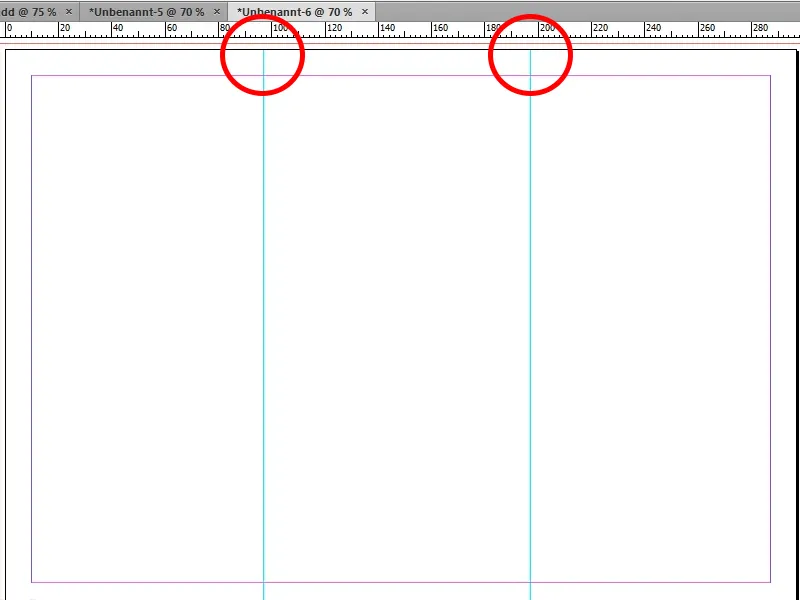
Krok 3
Teraz potrebujeme ešte druhú stranu (Strany>Vytvoriť novú stranu), na ktorej taktiež vytvoríme sprievodné čiary. Tu necháme prvu sprievodnú čiaru zaradiť pri 100 mm a druhú pri 200 mm.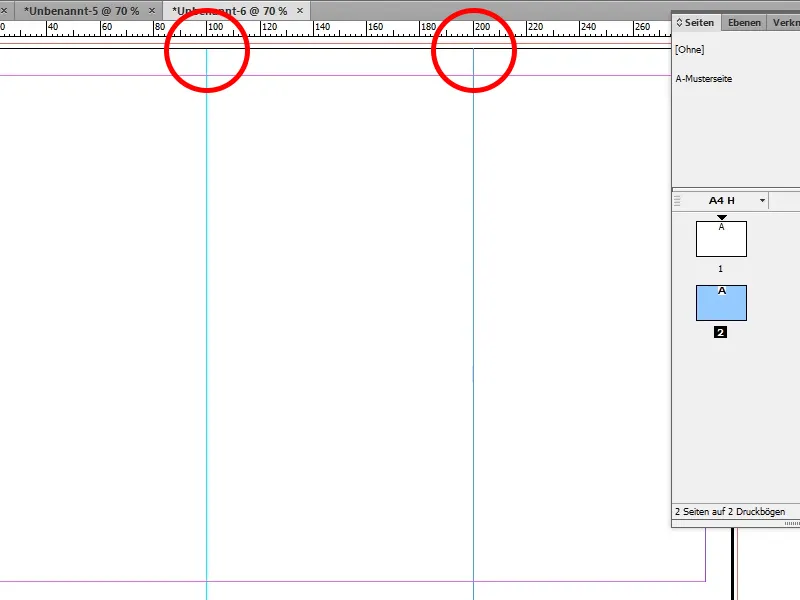
Krok 4
Po tom, čo sme si nakonfigurovali naše strany, môžeme konečne začať s grafickým dizajnom letáku. Keďže chceme motivovať našich potenciálnych zákazníkov pomocou letáku navštíviť naše fitnesscentrum, je dôležité, aby sme nepoužívali obrázky prázdnych cvičebných strojov. Z tohto dôvodu som pre prednú stranu vybrala opálenú športovú ženu z Fotolie. Tento obrázok teraz otvorím v Photoshop-e.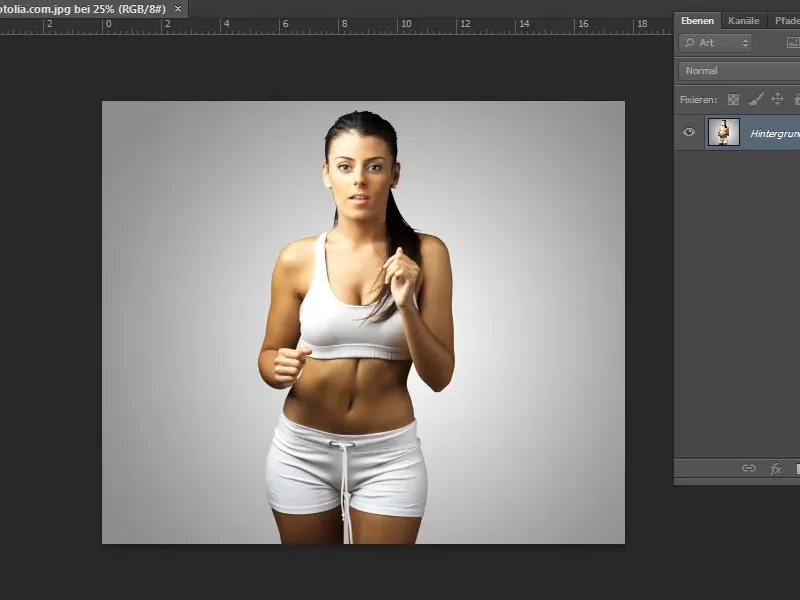
Krok 5
Ak chceme použiť iný pozadie, musíme najprv vyretušovať ženu. To funguje veľmi dobre cez nástroj Rýchly výber. Miesta, ktoré boli príliš zvolené, možno ľahko odstrániť podržaním Alt alebo nástrojom Laso+Alt. Keď sme so všetkým spokojní, klikneme na Zlepšiť okraj a vyberieme čierny pozadie na Ukázať.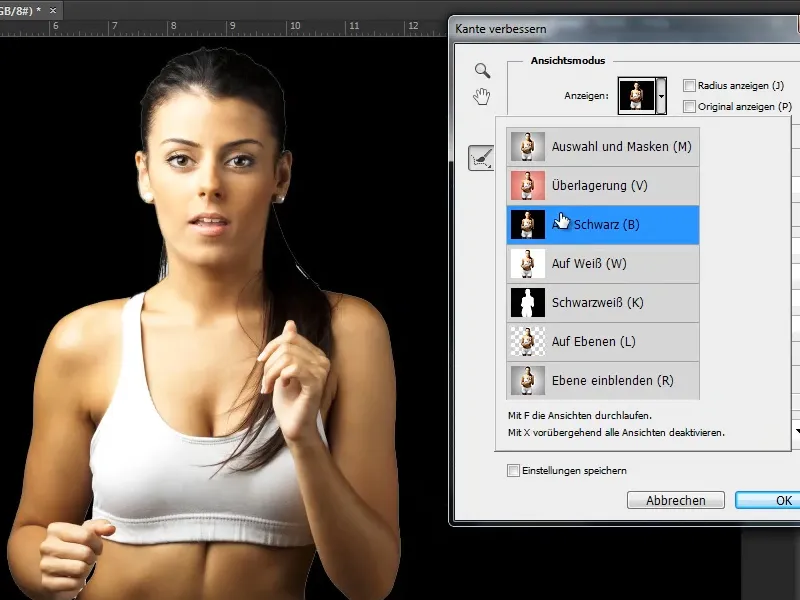
Krok 6
Teraz môžeme veľmi presne vidieť, kde sú ešte biele miesta, a opravíme ich nástrojom Vylepšiť okraj. Keďže okolo ženy vznikol biely lem, posuňte posuvník pri Posun okraja asi na -25. Potom necháme vyretušovanú ženu vydať ako Vrstva masky a klikneme na OK.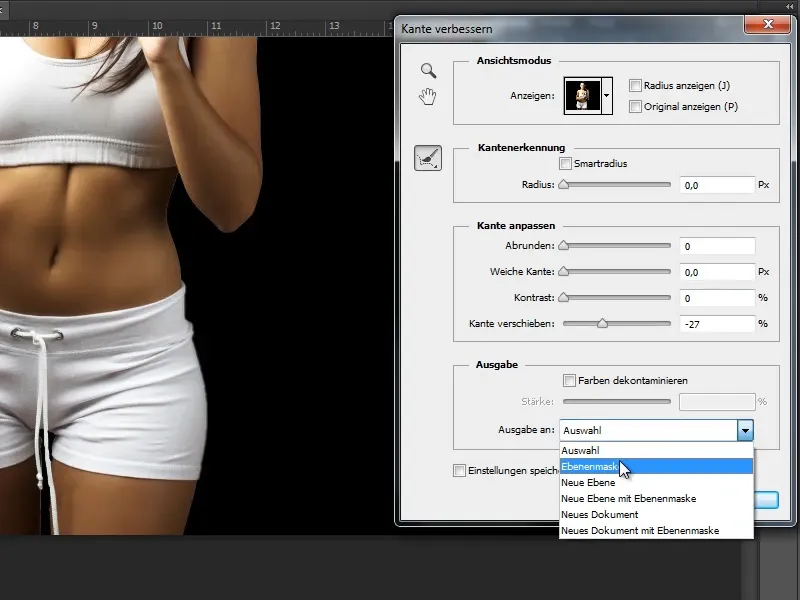
Krok 7
Posledný krok je uložiť ako súbor PSD. Hotovo.


